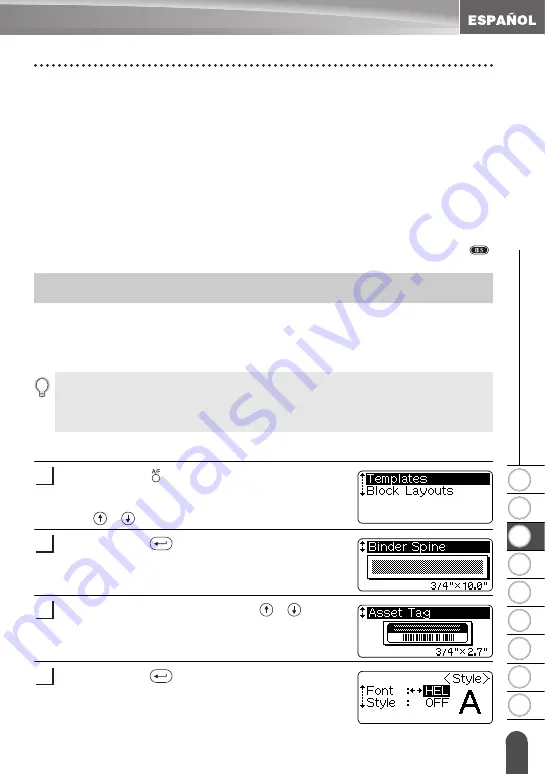
1
2
3
4
5
6
7
8
9
37
z
E
D
ICI
Ó
N DE
E
T
IQ
UE
T
A
S
Utilización de diseños de formato automático
Edición y eliminación de códigos de barras
• Para editar los datos del código de barras de un código ya colocado en una etiqueta,
coloque el cursor debajo de cualquiera de las marcas de código de la pantalla de
introducción de datos y, a continuación, abra la pantalla Bar Code Input (Introducción de
código de barras). Consulte “Introducción de datos del código de barras” en la página 35.
• Para editar los valores “Width” (Ancho) y “Under#” (Debajo de) de un código de
barras ya colocado en una etiqueta, coloque el cursor debajo de cualquiera de las
marcas del código de barras de la pantalla de introducción de datos y, a
continuación, abra la pantalla Bar Code Setup (Configuración de código de barras).
Consulte “Configuración de los parámetros de códigos de barras” en la página 33.
• Para eliminar un código de barra de una etiqueta, coloque el cursor a la derecha de las
marcas de código de barras de la pantalla de introducción de datos y oprima la tecla
.
La función de formato automático le permite crear rápida y fácilmente etiquetas para
diversos fines, por ejemplo, pestañas de ficheros, etiquetas de equipo, placas de
identificación, etc. Sólo tiene que seleccionar un diseño entre las diez plantillas o entre los
dieciséis diseños de bloque disponibles, introducir el texto y aplicar el formato deseado.
Utilización de plantillas; ejemplo de creación de una Etiqueta de activos
Oprima la tecla
para que aparezca la pantalla
Auto-Format (Formato automático) y, a continuación,
seleccione “Templates” (Diseño de bloques) con la
tecla
o .
Oprima la tecla
.
Aparecerá la última plantilla utilizada.
Seleccione una plantilla con la tecla
o
.
Oprima la tecla
.
Aparece la pantalla de estilos.
Utilización de diseños de formato automático
• También puede utilizar símbolos y caracteres acentuados en los diseños de formato
automático.
• Los códigos de barra se pueden utilizar en las plantillas Asset Tag (Etiquetas de activos) y Bin
Box (Caja de almacenamiento).
1
2
3
4
Summary of Contents for P-Touch PT-18RKT
Page 8: ......
Page 22: ...GETTING STARTED 14 LCD Display Keyboard Key Names and Functions ...
Page 72: ......
Page 73: ...Guía del usuario Sistema de Rotulador Electrónico PT 18RKT ...
Page 92: ...PARA EMPEZAR 14 Teclado y pantalla LCD Funciones y nombre de las teclas ...
Page 145: ......
Page 146: ......
















































